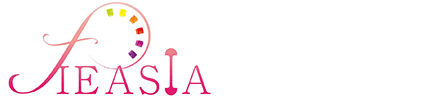Vyond(ビヨンド)で使える音声と設定方法をご紹介 日本語対応のみ
- 2019.12.08
- 動画アニメーション
こんにちは✨矢島奈月妃です。
「動画は作りたいけど自分の声を出すのもなぁ、、、」
特に日本人にはそういう人って多いと思います。
声を出すのが恥ずかしいという気持ち、よくわかります!
私も未だに自分の声を収録するのが恥ずかしいですから。
そんなあなたに朗報!
アニメーション制作ソフトVyond(ビヨンド)には日本語対応している音声ナレーション機能が備わっているんです。
これで話すのが苦手なあなたも動画を作るのが楽しくなりますよ。
今回はvyondに収録されている日本語対応の音声の種類と設定方法をご紹介します。
Vyondで使える音声
「Vyondではどんな音声が使えるの?早く聞かせてーーー!」
という方に向けて動画を作成したのでこの動画を見てどんな音声があるのか確認してくださいね。
Vyondには日本語対応の機械音声ナレーションが5種類あります。
女性の音声が3種類、男性の音声が2種類。
動画内で5人の音声を使うことが可能ということです。
5人となるとなかなかの登場人物の数でしょう。
音声を話しているキャラクターの口もパクパクさせることができます。
本当にそのキャラクターが喋っているみたいで不思議な感覚。
では次にVyondで実際に音声を設定してみましょう。
Vyondでの音声設定方法
今回は音声ナレーションをキャラクターに設定してみます。
マイク録音した自分の音声をその場でキャラクターに設定できるのですが
どうしても音声の質が悪くなるので別撮りにした方が良いと思います。
Vyondに使えるおすすめのマイクは『Vyondにおすすめのマイクを紹介【動画の質を劇的アップ!】』の記事でご紹介していますので参考にしてください。
では早速キャラクターに音声を設定してみましょう。
まずは音声を設定したいキャラクターを選びます。
手前に座っている男性キャラクターに音声を設定することにします。
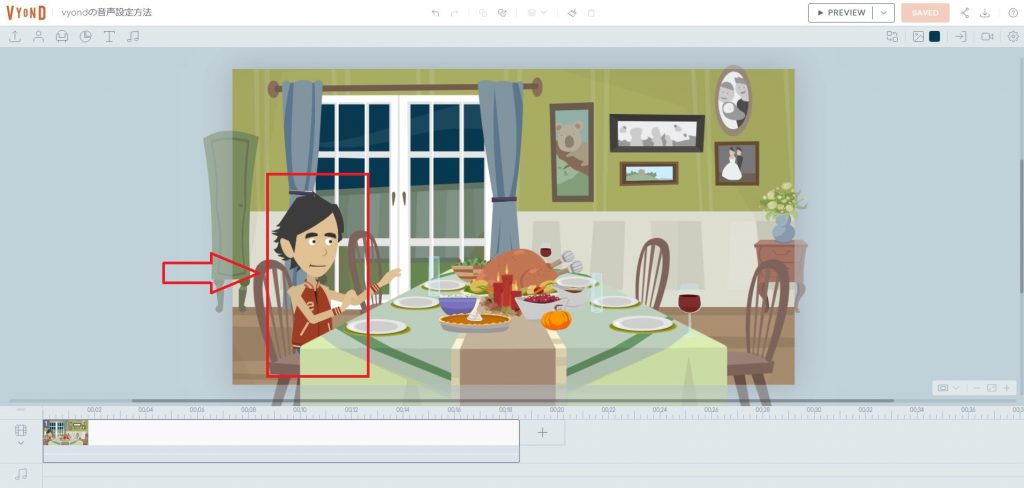
キャラクターを左クリックで選択します。
キャラクターがオレンジ色の点線で囲まれたことを確認します。
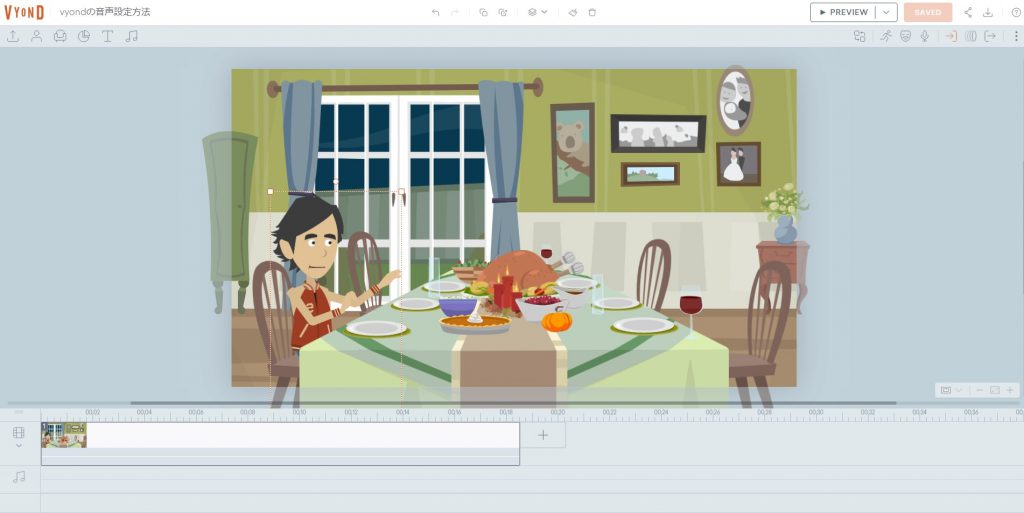
左上の「Audio」をクリックします。
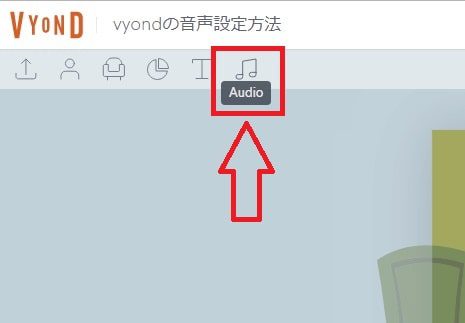
「Audio」をクリックするとメニューが表示されます。
メニューの左上の「Add Audio」をクリックします。
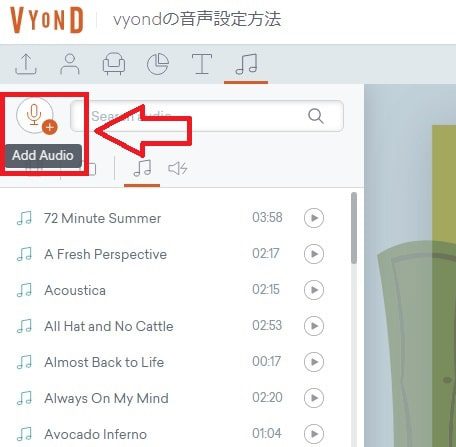
「Add Audio」をクリックするとメニューが表示されます。
メニューの中の「Text-To-Speech」をクリックします。
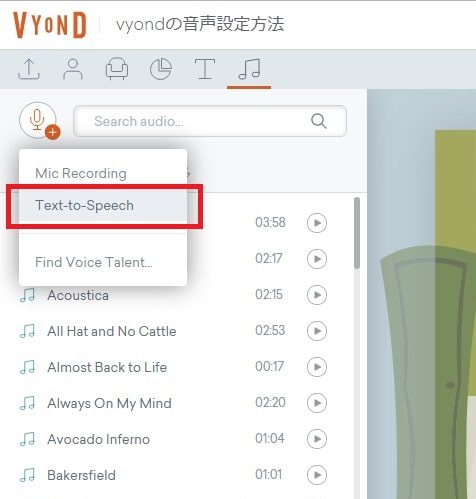
音声設定画面が表示されます。
音声を「Japanese」、声の種類を選択します。(今回は男性の声である「show」を選択)
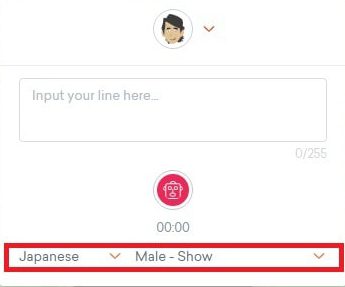
キャラクターが話す音声を入力し「Generate」をクリックするとキャラクターに音声が設定されます。
音声はなるべくひらがなで入力してください。
漢字やアルファベット、数字の場合は読ませたいように読まないことがあります。
実際に出力された音声を聞いて調節しましょう。
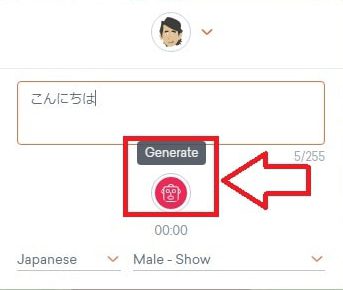
右上の「PREVIEW」をクリックして動画をプレビューしてみます。
プレビューに問題がなければ音声の設定は完了です。
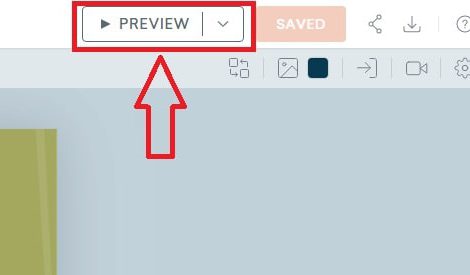
このように非常に簡単に音声ナレーションを設定できるvyond。
これで自分の声を出すのが恥ずかしい人でも動画作成ができますよ。
音声を追加した時は音量調整にも気を遣いましょう。
Vyondで音量調整する方法については『Vyondで音量調整する方法』の記事をご覧ください。
Vyondの他の使い方については『Vyondアニメーション作成講座』で詳しく紹介していますのでご覧ください。
Vyondで使える音声と設定方法のまとめ
今回はVyondで使える音声とその設定方法をご紹介しました。
これで誰でもキャラクターに音声を当てることができます。
「えっ?たったこれだけ、、、?」
とびっくりしてしまうくらいに簡単にできちゃいます。
もしやり方がわからなくなったら再度この記事を見返してくださいね。
あなたもVyondで簡単に動画アニメーションを作ってみませんか?
- 前の記事

動画アニメーションが持つ7つのメリットとは? 2019.12.07
- 次の記事

【副業に最適!】Vyond(ビヨンド)を使ったおすすめの副業の方法3選 2020.05.25